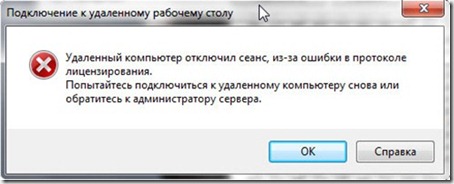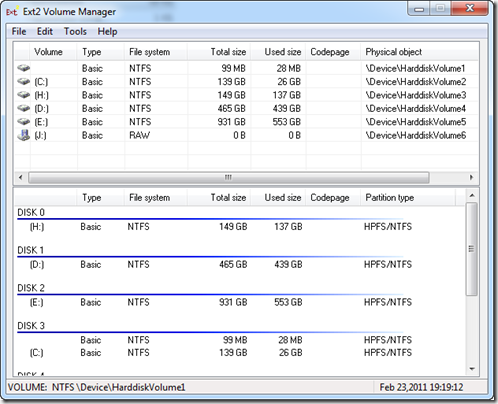Даем команду regsvr32.exe schmmgmt.dll чтобы добавить остнастку Active Directory Schema в mmc.
Далее идем в mmc добавляем эту остнастк.
Подключаемя к контроллеру домена с которого хотим утянуть роль мастерах схемвы
Клацаем правой кнопкой по Active Directory Schema и выбираем из контекстного меню Operation Master…
Открывается окшко Change Schema Master
И собственно тут все меняем.
Все это можно проделать из коммандной строки с помощью ntdstutil.exe
Посмотреть текущих овнеров можно командой netdom query fsmo
более подбробно можно почитать тут http://support.microsoft.com/?id=255504
комманды ntdsutil для передачи ролей
Transfer domain naming master — Сделать подключенный сервер хозяином именования доменов
Transfer infrastructure master — Сделать подключенный сервер хозяином инфраструктуры
Transfer PDC — Сделать подключенный сервер PDC
Transfer RID master — Сделать подключенный сервер хозяином RID
Transfer schema master — Сделать подключенный сервер хозяином схемы